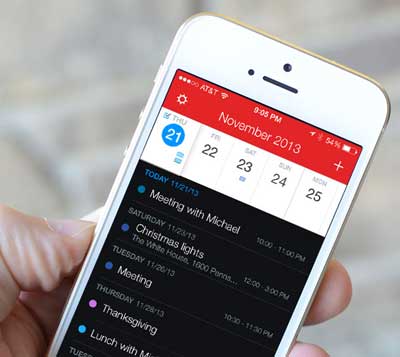
在我們深入研究之前,您想知道為什麼 iPhone 日曆事件會消失嗎?嗯,可能的原因如下:
第1部分:修復iPhone日曆的基本解決方案消失
第2部分:如何通過 iOS 恢復恢復丟失的iPhone日曆(無需備份)
第3部分:如何通過Coolmuster iPhone Data Recovery從iTunes恢復iPhone上的日曆
第4部分:如何從iCloud恢復日曆
額外提示:iPhone日曆圖示丟失?這是如何把它帶回來
如果您在iPhone上丟失了日曆,您可以嘗試以下4個基本技巧來解決此問題。
有時重新啟動設備可以幫助修復一些小故障,這可能有助於解決iPhone日曆消失的問題。為此,只需按住iPhone上的電源按鈕,然後點擊滑動即可關閉電源。
再次打開iPhone後,打開日曆應用程式以檢查是否顯示丟失的日曆。

如果您使用的是 iCloud 日曆或其他雲日曆服務,請確保您的 iPhone 已連接到互聯網,無論是 Wi-Fi 網路還是蜂窩數據。否則,雲日曆可能無法將日曆事件同步到您的iPhone。

為此,請前往 “設置 ”> [您的姓名] > iCloud > 日曆 將其關閉。等待幾秒鐘,然後在iPhone上再次打開它以啟動它。

由於 iPhone 的恢復、升級或重置,日曆應用程式上的某些設置可能會更改,這可能會使日曆事件無法同步到 iPhone 上的庫存日曆應用程式,就像舊事件一樣。要解決此問題,您可以按照以下步驟設置日曆應用程式以顯示iPhone上的所有日曆事件:
步驟1:在iPhone上,轉到 “設置 ”> “郵件, 聯繫人, 日曆”。
第 2 步:向下滾動到 “日曆 ”,然後點擊 “同步”。
第 3 步:選擇「同步」頁面下的所有 事件 。

步驟4:現在啟動日曆應用程式,點擊 日曆 >下拉日曆清單,刷新它。

如果這些技巧有效,你就很好了。如果沒有,請繼續閱讀並嘗試以下解決方案來恢復丟失的iPhone日曆。
如果您不小心刪除了iPhone上的日曆或恢復出廠設置後刪除的iPhone日曆,我們強烈建議您嘗試 iOS 恢復 功能來恢復您的日曆事件或約會。此數據恢復工具具有三種恢復模式,可讓您從 iOS 設備或iTunes / iCloud恢復數據。它支援多種數據類型,包括日曆,聯繫人,簡訊,iMessage,便箋,通話記錄,照片等等。
它是在各種情況下恢復已刪除或丟失檔的理想工具,例如意外刪除,病毒攻擊,螢幕破裂,恢復出廠設置等。這是一個高度安全且無惡意軟體的程式,它永遠不會濫用或損壞您的數據。有了它,您可以輕鬆安全地恢復iPhone上的日曆事件。
至於相容性,它支援任何 iOS 設備,例如iPhone 14/13/12/11 Pro Max/11 Pro/11/XS/XS Max/XR/X/8/8 Plus/7/SE 等。
也可以參考: 如何在更新後恢復iPhone丟失的聯繫人
下載 iOS 恢復並按照以下指南在iPhone上恢復丟失的日曆事件:
如何在 iPhone 上恢復已刪除的日曆?步驟1:在Windows/Mac電腦上啟動iOS恢復
在計算機上安裝並啟動 iOS 恢復,然後選擇 從 iOS 設備恢復 從主介面中選項。使用USB線將iPhone連接到計算機,程式將快速檢測您的iPhone。

步驟2: 在iPhone上掃描檔
按兩下 「開始掃描 」以掃描iPhone上的文件,掃描完成後,您可以按下左側面板中的 「日曆」 選項卡。
步驟3: 恢復iPhone日曆
您可以從螢幕上查看消失的日曆。選擇所需的日曆,然後按兩下 「恢復 」按鈕將其取回。

提示:此工具還允許您直接從iCloud或iTunes恢復日曆,有關詳細步驟,您可以參考文章中的指南 如何從損壞的iPhone上獲取圖片.
如果您已通過iTunes備份iPhone, Coolmuster iPhone Data Recovery可以説明您從iTunes備份恢復日曆。這個易於使用的程式使您無需將iPhone連接到PC即可預覽和提取iTunes備份檔。
Coolmuster iPhone Data Recovery的主要特點:
*從iTunes備份中恢復檔而不會丟失數據,包括日曆,聯繫人,消息和消息附件,便箋,Safari,語音備忘錄,照片,音樂,視頻,書籍。
*直接從iOS設備恢復消失的消息和聯繫人。
*在數據恢復之前預覽。
下載 Coolmuster iPhone Data Recovery 以從iTunes恢復日曆:
步驟1: 掃描iTunes備份
在PC上運行 Coolmuster iPhone Data Recovery ,然後按兩下「 從iTunes備份文件中恢復」部分。它將自動檢測您的PC並在其主介面上顯示iTunes備份記錄。選擇包含需要恢復的日曆的 iTunes 備份,然後按兩下 開始掃描。

第 2 步: 預覽並恢復丟失的日曆
掃描完成後,從左側邊欄中選擇 日曆 ,然後您可以輕鬆地從此iTunes備份中預覽日曆。選擇想要消失的日曆,然後按兩 下「恢復 」將其保存到PC。

閱讀更多:
如果您在iPhone上丟失了一些舊的日曆事件,則可以使用iCloud存檔將其找回。請注意,當您恢復日曆存檔時,iPhone上的所有現有日曆都將替換為所選取檔。
如何從 iCloud 取回我的日曆:
步驟1:訪問 iCloud.com 並使用您的Apple ID和密碼登錄。
第 2 步:點擊 帳戶設置。
步驟3:向下滾動並找到 「高級 」部分,按兩下 恢復日曆和提醒」。
第4步:點擊丟失日曆前數據旁邊的 恢復 。
第 5 步:再次按兩 下「還原 」 進行確認。

不容錯過: 從iCloud恢復日曆的簡便方法
iPhone日曆圖示從螢幕上消失了?在 iOS 新版本更新后,這種情況經常發生。要取回它,您可以從 Apple 應用商店重新安裝它。
以下是恢復iPhone日曆應用程式的方法:
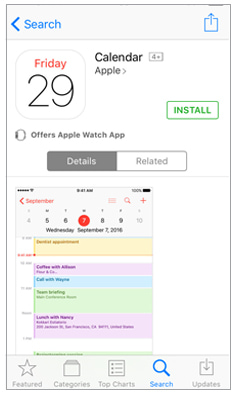
在這篇文章中,我們列出了一些故障排除解決方案,供您解決iPhone日曆消失的問題。如果問題仍然存在,您可以嘗試從iCloud恢復日曆,或使用Coolmuster iPhone Data Recovery從iTunes中提取日曆。如果您無法從備份中找到丟失的日曆,我們還提供了一個理想的工具 - iOS恢復 説明您有效地檢索已刪除的日曆。
如果在找回日曆 iOS 有任何問題,請隨時在下面發表評論,讓我們知道。
相關文章:
如何輕鬆地從iPhone恢復已刪除的聯繫人?(4 種簡單方法)





